当前位置>
系统教程>
Win10上传速度慢怎么解决?Win10上传速度慢的解决方法
Win10上传速度慢怎么解决?Win10上传速度慢的解决方法
发布时间:2022-08-19
作者:admin
来源:系统之家官网
Win10上传速度慢怎么解决?相信很多小伙伴在使用电脑的时候会觉得自己电脑上传文件的速度非常的慢,明明网络下载速度没有什么问题,为什么上传的速度这么慢呢?其实这是因为电脑默认的上传速度所限制的,所以才导致上传速度非常慢,下面就一起来看看怎么办解决吧。
鼠标右键点击“此电脑”,并选择“属性”,点击“设备管理器”;

然后,在网络适配器中找到当前设备的网卡;
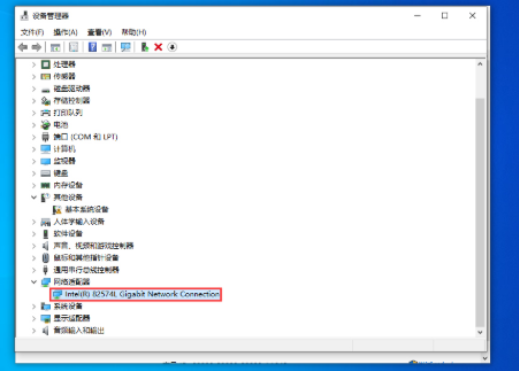
双击网卡后,选取“高级”一栏;
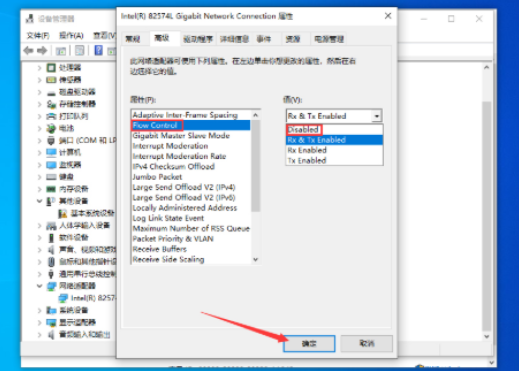
最后,找到“FLOW control”,在值中选择“Dissbled”,再按下“确定”按钮。